Con PermanentEvent puedes ver evento actual, siguiente evento o evento en «primetime». Hay 9 tipos de widgets a escoger, solo eventos, evento con reloj, eventos con imágenes y mucho más.
PermanentEvent
PermanentEvent o Evento Permanente es un plugin OpenSPA para visionar eventos en pantalla, sin mostrar infobar ni nada. Está basado en permanentClock y XtraEvents mas todas las modificaciones hechas por Villak.
Puedes desactivarlo/activarlo con tan solo con una pulsación larga de tecla exit. También permite mover al lugar de la pantalla que mas os guste. Configurar la hora del «primetime».
Instalar PermanentEvent
El primer paso es instalar el plugin PermanentEvent desde el menú OpenSpa.
Lo encontraras en MENU –> PANELSPA –> Instalar/Desinstalar Plugins OpenSpa:

Seleccionas PermanentEvent en el listado que aparece. Y pulsas botón VERDE y al reiniciar enigma en Plugins lo encontrareis.
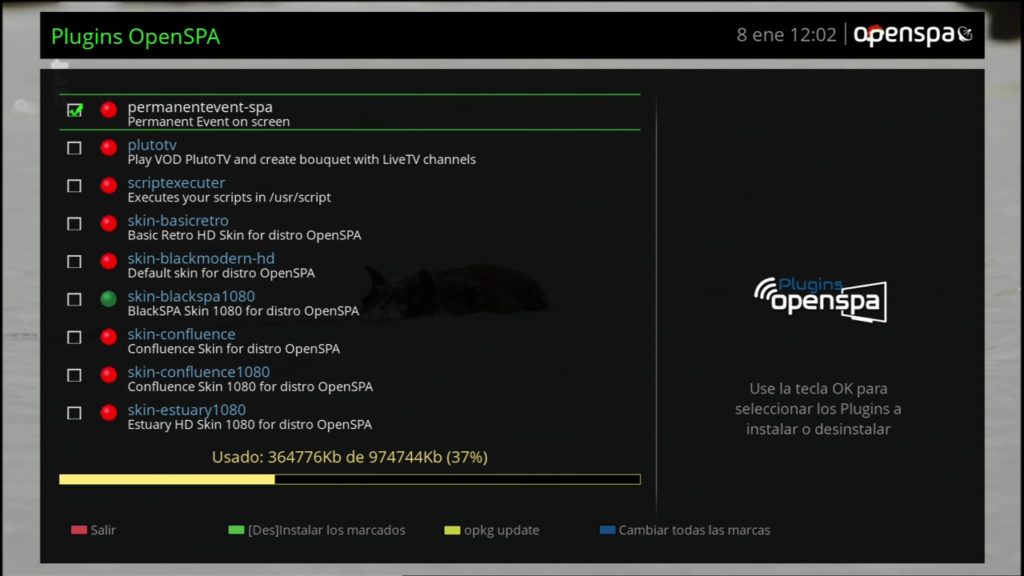
Solo queda reiniciar el receptor y lanzarlo desde el menú Plugins.
Vamos a verlo con un poco más de detalle:
Pantalla principal
Para empezar activamos PermanentEvent.
Selección tipo widget
Escogemos tipo del widget que mas nos guste, si es con imagen, recordad que luego hay que configurar imágenes para eventos.
Configuración «primetime» Hora máxima audiencia
Si escoges widget primetime, debes configurar la hora que mas se adapta al evento de máxima audiencia, que te interese. Y recordad configurar imágenes para eventos.
Configurar Imágenes para eventos
Aquí debes escoger ruta de descarga (os pedirá reiniciar, es necesario) activar el temporizador de descarga, el tiempo entre actualizaciones, avisos en pantalla, y cuantos eventos deseas descargar, os hemos puestos una pequeña referencia, para que mas o menos descargue lo correcto para eventos actual y siguiente, y evento en «primetime«, lógicamente, este ultimo al ser a un horario mas tardío deberá descargar mas imágenes. Seleccionáis las fuentes que queráis usar para buscar imágenes. Y finalmente escogéis la lista de favoritos a buscar.
Escoger lista Favoritos
Escoged lista y a guardar, y os llevará a la siguiente pantalla:
Descarga directa o en 2º plano
Si escoges desde temporizador os pide reiniciar y ya comenzará a descargar.
Si escoges directo desde plugin os lleva a la siguiente pantalla.
Descarga imágenes
Pulsáis verde y empezará la descarga… tarda bastante en función a los eventos seleccionados.
Cambiar posición del widget
Directamente podréis mover el widget, si queréis moverlo mas rápido, pulsad «OK» en mando y os preguntará si queréis guardar posición, o establecer el valor del control deslizante, para mover mas rápido widget.. (valor de 1 a 20) Una vez en el lugar deseado pulsáis «OK» y guardar.. listo!
Activa mostrar/ocultar con exit largo
Ya lo dice el título… es para que cunado estás en el canal si te cansas de ver el widget pulsando EXIT (largo) desaparezca y aparezca, cuando te apetezca.
A parte de lo mencionado desde descarga de imágenes podéis borrar, optimizar, o ver Info de las imágenes descargadas:
Borrar: En la configuración pones cuantos días atrás deseas borrar. O sea mas viejas de X días. Si pones a 0 el contador borrará todas las imágenes.
Optimizar: Reduces la calidad de las imágenes y con ello su peso… Al hacer esto cambia fecha de imagen y si borras usará la nueva fecha, para borrar.
Info: Ver información de las imágenes peso/ruta.
Eliminar imágenes corruptas: Pues eso si queda alguna imagen corrupta la podéis borrar, aunque el plugin al descargar ya elimina las corruptas. OJO al optimizar imágenes puede que luego las detecte como corruptas y las borrará. o sea mejor ejecutar eliminar corruptas antes de optimizar.
En todas las opciones a la derecha os mostrará la info:
Optimizar
Mas o menos eso seria todo, de todas formas hay ayuda en cada pantalla/sección, leed con tranquilidad, y veréis que es muy sencillo todo.
Espero os guste!
